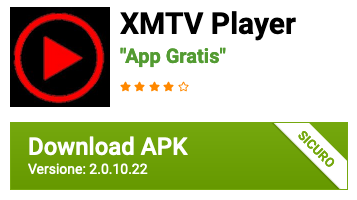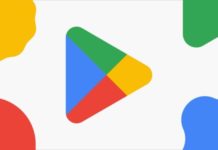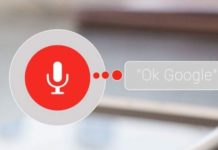XMTV player è un lettore multimediale particolarmente performante che consente di guardare qualsiasi video salvato nella memoria di un dispositivo Android, ma anche video on demand in streaming, con la possibilità addirittura di condividerli con gli amici.
XMTV player risulta particolarmente versatile, poiché supporta un’ampia gamma di formati video: MOV, AVI, M2T, MTP, TS, TP, M4V, MP4, WMV, ASD, MKV e FLV. Nelle impostazioni di XMTV puoi inoltre attivare il blocco per bambini, quindi per accedere ad un video è necessario inserire una password prescelta.
Breve storia di XMTV player
Il progetto è nato dall’idea di uno sviluppatore che, insoddisfatto delle soluzioni disponibili per visualizzare video su Android, ha deciso di sviluppare un player tutto suo partendo dal codice di ffmpeg e Vitamio. Il progetto è cresciuto tantissimo, attirando l’attenzione di un numero sempre maggiore di utenti.
In virtù delle sue caratteristiche, XMTV si è diffuso nel mondo dello streaming, anche quello non legale. WhatchApp infatti, l’app che offre lo streaming dei canali di Mediaset e Sky e delle partite illegalmente, sfrutta proprio XMTV player.
Ti consiglio naturalmente di utilizzare l’app solo come player per la riproduzione in locale ed in streaming dei contenuti legali, ricordandoti che la pirateria è reato. Esistono tanti sistemi legali e a buon prezzo per guardare le partite di calcio in straming.
Tutte le informazioni tecniche di XMTV player
XMTV player è un potente lettore che consente di leggere qualsiasi file, musica o video presente sul cellulare e di sintonizzarsi con radio, canali tv e streaming. Il lettore viene costantemente aggiornato, fornendo così servizi sempre efficienti. L’utilizzo è molto facile ed è disponibile anche la lingua italiana. XMTV per Android ha una dimensione di 16.40 MB ed appartiene allo sviluppatore RachevLabs. XMTV player è gratis e non prevede micro-transazioni.
Streaming video, il punto di forza di XMTV player
XMTV player ha proprio nello streaming video il suo principale punto di forza. Direttamente dalla scheda plugin, è possibile scaricare diversi componenti aggiuntivi che consentono di guardare in streaming tutti i propri contenuti preferiti: dalla musica al cinema fino alla tv ed allo sport.
La grafica magari non sarà particolarmente accattivante o elegante, ma sicuramente XMTV player è una delle migliori alternative offerte dalla tecnologia per guardare film scaricati su un dispositivo, oppure contenuti in streaming. Come lettore multimediale, XMTV player è sicuramente uno dei più affidabili del momento. Inoltre la riproduzione dei contenuti compatibili è supportata dall’accelerazione hardware, garantendo allo stesso tempo prestazioni migliori ed un consumo ridotto.
Per sfruttare al massimo le potenzialità del lettore multimediale, è possibile installare il plugin XMTV CAST BETA, che consente di aggiungere il supporto a Chromecast, dispositivo che dopo essere stato collegato alla tv permette di guardare un’infinità di canali in streaming. Alla conclusione dell’installazione è sufficiente un piccolo tap per inviare i contenuti sulla tv.
Come scaricare XMTV player
Per scaricare l’app è sufficiente digitare XMTV player download su Google, e comparirà tra i primi risultati il link richiesto del sito ufficiale.
Una volta entrato nel portale troverai il link diretto per scaricare XMTV player con l’ultimo aggiornamento della versione. Per procedere dovrai abilitare alcune autorizzazioni ed accettare le condizioni d’uso prima di poterlo utilizzare. A questo punto hai completato il download free di XMTV player e puoi iniziare ad utilizzarlo.
Come settare XMTV player
Prima di salutarci ti spiego come migliorare XMTV player e adattare le prestazioni alle tue necessità.
Innanzitutto vai nella sezione “Su di noi” e clicca su Update Check. In questo modo puoi controllare se stai utilizzando la versione vecchia di XMTV player ed in tal caso devi scaricare la versione nuova.
Per un’ottimale configurazione di XMTV player devi scorrere dalla barra superiore fino ad arrivare al menu “Opzioni”. Dopo averci cliccato su, scorri in basso ed alla voce “elaborazione video” togli la spunta su tutte e 3 le caselle, mentre alla voce “qualità del render del video” imposta su alta, se hai una buona connessione dati. In caso contrario imposta su media o bassa.
Sotto la voce “buffering” imposta la barra poco dopo la metà, mentre nella sezione “bandwidth” imposta tutto al massimo, ma solo se non hai particolari limitazioni in termini di consumo dati. Altro parametro da prendere in considerazione è la larghezza banda wi-fi, che può essere portata al massimo indipendentemente dalla connessione wi-fi.